Photoshop快速的增加寫實人像的質感
文章來源于 PS設計教程網,感謝作者 攝影PS教程 給我們帶來經精彩的文章!設計教程/PS教程/照片處理2020-10-10
本教程主要使用Photoshop快速的增加寫實人像的質感,感興趣的朋友跟著我們一起來學習.
有喜歡攝影的同學們會問:平時拍攝的人像照片在電腦上打開,發現照片拍的很平,沒有質感是怎么回事,后期Photoshop中又該怎樣去調整?首先我們要明白,照片感覺很平,可以有很多因素造成,器材品質、光線運用、相機設置等等都會對照片有影響,我們不去深究這些原因,今天只聊聊怎么在PS中加以改變,通過實例來學習一下吧。
效果圖:

素材:

操作步驟:
這張照片其實中規中矩,就是皮膚沒什么質感,我們今天講的工具,可以很直接的提高照片銳度,使照片增加質感。
首先就是復制圖層,然后在PS頂部菜單欄中,點擊“濾鏡”菜單,在下拉菜單中,找到“其他”,點擊彈出二級菜單,選擇“高反差保留”:
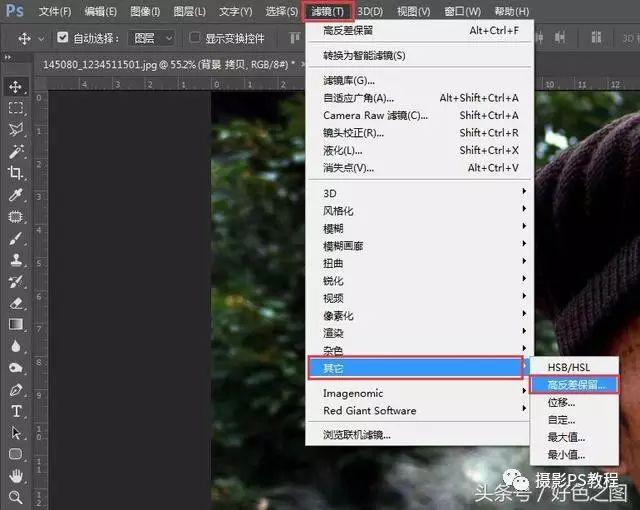
高反差保留所在位置
高反差保留的大概意思就是:將圖像中顏色、明暗反差較大兩部分的交界處保留下來。解釋完了名詞,我們繼續操作,選擇“高反差保留”后,會彈出調整窗口,托動過滑塊調整數值,大家看圖:
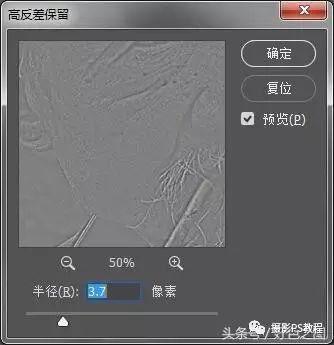
調整面板內拖動滑塊調整數值
對于數值的大小,在人像照片處理時,我個人的建議不要超過4.0,否則會銳化過度。大家可以根據自己的照片進行反復調整,找到最適合當前照片的數值。調整好了以后,點擊確定完成調整。
這時大家會發現,復制出來的圖層經過調整,已經變成一張灰色的照片了。請大家留意,人物的邊緣和反差比較大的地方,是不是非常明顯了,銳度增加了,這就是我們要的。

做完高反差保留效果
接下來,在圖層面板上,找到“圖層混合模式”,下拉菜單中選擇“線性光”,再看看效果:

 情非得已
情非得已
推薦文章
-
 Photoshop制作唯美可愛的女生頭像照片2020-03-17
Photoshop制作唯美可愛的女生頭像照片2020-03-17
-
 Photoshop快速給人物添加火焰燃燒效果2020-03-12
Photoshop快速給人物添加火焰燃燒效果2020-03-12
-
 Photoshop調出人物寫真甜美通透藝術效果2020-03-06
Photoshop調出人物寫真甜美通透藝術效果2020-03-06
-
 Photoshop保留質感修出古銅色人像皮膚2020-03-06
Photoshop保留質感修出古銅色人像皮膚2020-03-06
-
 Photoshop制作模特人像柔潤的頭發效果2020-03-04
Photoshop制作模特人像柔潤的頭發效果2020-03-04
-
 古風效果:用PS調出外景人像中國風意境效果2019-11-08
古風效果:用PS調出外景人像中國風意境效果2019-11-08
-
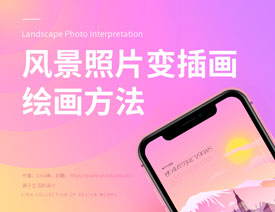 插畫效果:用PS把風景照片轉插畫效果2019-10-21
插畫效果:用PS把風景照片轉插畫效果2019-10-21
-
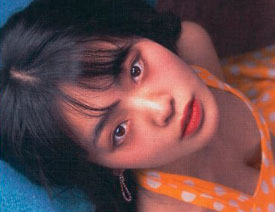 膠片效果:用PS調出人像復古膠片效果2019-08-02
膠片效果:用PS調出人像復古膠片效果2019-08-02
-
 素描效果:用PS制作人像彩色鉛筆畫效果2019-07-12
素描效果:用PS制作人像彩色鉛筆畫效果2019-07-12
-
 后期精修:用PS給人物皮膚均勻的磨皮2019-05-10
后期精修:用PS給人物皮膚均勻的磨皮2019-05-10
熱門文章
-
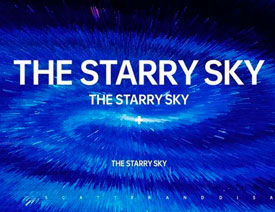 Photoshop利用素材制作炫麗的科技背景2021-03-11
Photoshop利用素材制作炫麗的科技背景2021-03-11
-
 Photoshop使用中性灰磨皮法給人像精修2021-02-23
Photoshop使用中性灰磨皮法給人像精修2021-02-23
-
 Photoshop制作水彩風格的風景圖2021-03-10
Photoshop制作水彩風格的風景圖2021-03-10
-
 Photoshop制作創意的文字排版人像效果2021-03-09
Photoshop制作創意的文字排版人像效果2021-03-09
-
 Photoshop制作逼真的投影效果2021-03-11
Photoshop制作逼真的投影效果2021-03-11
-
 Photoshop制作故障干擾藝術效果2021-03-09
Photoshop制作故障干擾藝術效果2021-03-09
-
 Photoshop制作被切割的易拉罐效果圖2021-03-10
Photoshop制作被切割的易拉罐效果圖2021-03-10
-
 Photoshop制作人物支離破碎的打散效果2021-03-10
Photoshop制作人物支離破碎的打散效果2021-03-10
-
 Photoshop制作人物支離破碎的打散效果
相關文章752021-03-10
Photoshop制作人物支離破碎的打散效果
相關文章752021-03-10
-
 Photoshop制作創意的文字排版人像效果
相關文章1802021-03-09
Photoshop制作創意的文字排版人像效果
相關文章1802021-03-09
-
 Photoshop使用中性灰磨皮法給人像精修
相關文章1932021-02-23
Photoshop使用中性灰磨皮法給人像精修
相關文章1932021-02-23
-
 Photoshop快速制作數碼照片柔焦藝術效果
相關文章6332020-10-10
Photoshop快速制作數碼照片柔焦藝術效果
相關文章6332020-10-10
-
 Photoshop制作唯美可愛的女生頭像照片
相關文章8162020-03-17
Photoshop制作唯美可愛的女生頭像照片
相關文章8162020-03-17
-
 Photoshop快速給黑白人像照片上色
相關文章7582020-03-12
Photoshop快速給黑白人像照片上色
相關文章7582020-03-12
-
 Photoshop快速給人物添加火焰燃燒效果
相關文章8632020-03-12
Photoshop快速給人物添加火焰燃燒效果
相關文章8632020-03-12
-
 骷髏頭像:PS制作人像X光影像效果
相關文章8862020-03-11
骷髏頭像:PS制作人像X光影像效果
相關文章8862020-03-11
